RESUMO
Entenda como funciona o Painel de Automação Bancária, onde você poderá realizar o registro dos títulos no Banco QI SCD sem a necessidade de entrar no portal, enviando a remessa de entrada e instrução diretamente pelo NetFactor.
APRESENTAÇÃO
Primeiramente você precisa parametrizar suas credenciais no Config em ‘Parâmetros – Parâmetros QI Tech’ para realizar a configuração de conexão.
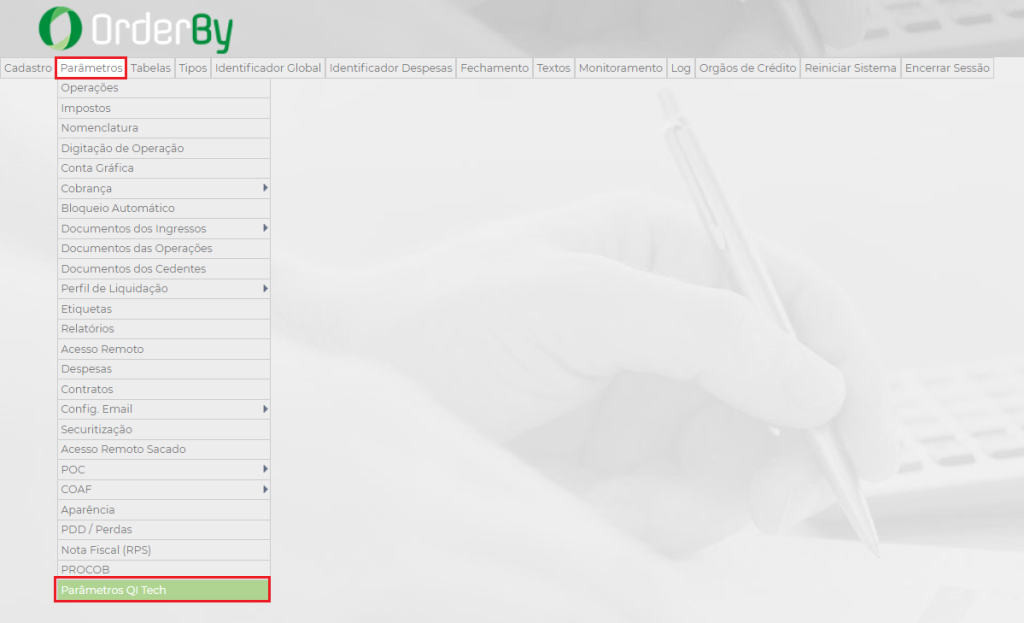
Nesta tela você terá que informar o ambiente que deseja enviar os arquivos se será em produção ou homologação e as credenciais. O envio oficial deve ser feito para o ambiente de produção.
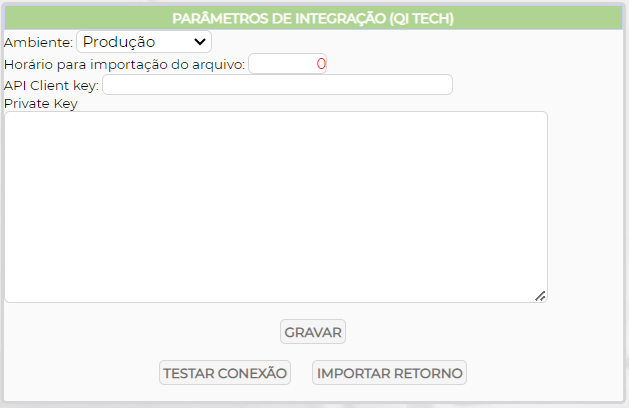
Nesta tela também é possível realizar o teste de conexão com a API da QI Tech. Também é possível informar um horário para a importação do retorno de forma automática e caso a automação não tenha importado os arquivos você pode importar de forma manual em ‘Importar Arquivo’.
É importante deixar claro que se alguma conta foi importada e você clicar neste ‘Importar Retorno’ você terá o arquivo importado em duplicidade, portanto este botão só deve ser utilizado se nenhum arquivo foi importado no dia para não causar duplicidade de importação.
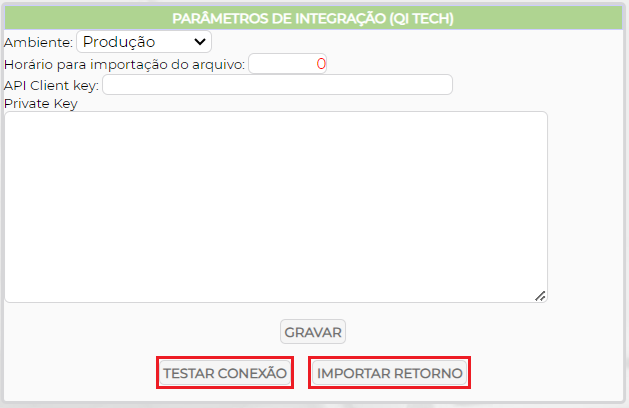
No NetFactor Operacional você precisa informar quais são as contas que você irá utilizar no painel de automação, para isso você precisa entrar em ‘Cadastro – Conta Corrente – Cadastro’, selecionar a conta desejada e clicar em ‘Alterar’. Selecionar a opção ‘Considerar no painel de automação’.
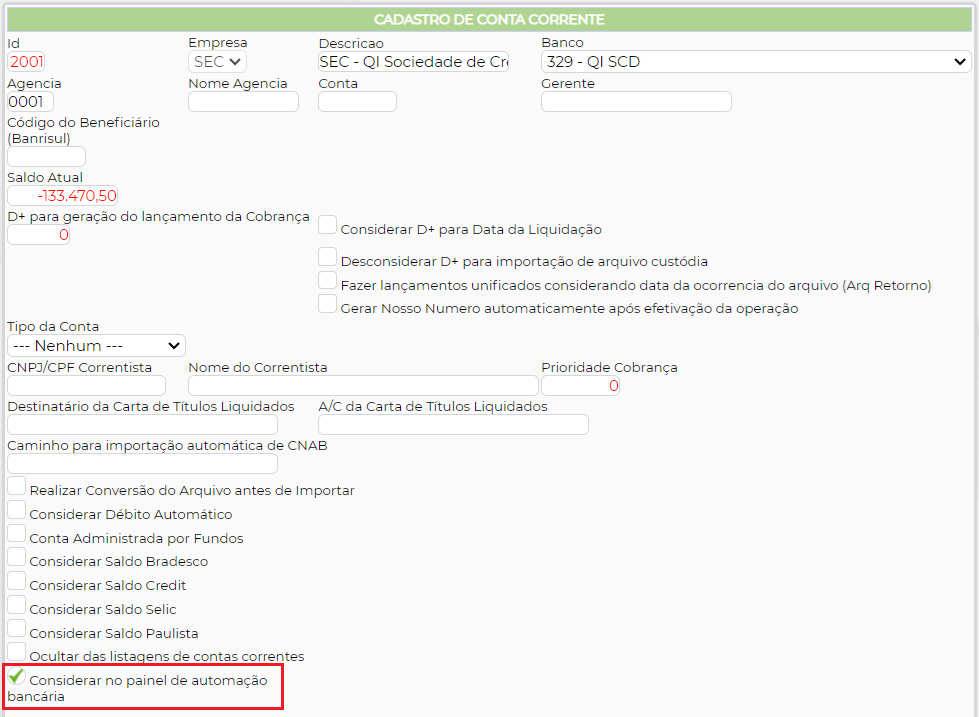
Para acessar o painel você irá entrar em ‘Cobrança – Envio – Painel de Automação Bancária’, onde você realiza o envio da remessa para registro ao banco.
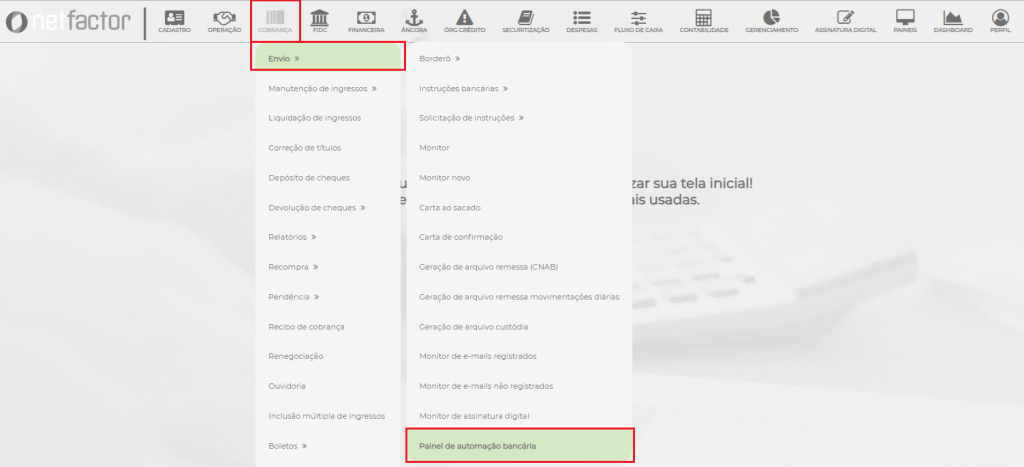
Neste painel serão apresentados os títulos que você realizou o borderô, ou seja, antes de entrar no painel de automação é necessário efetivar os borderôs do seu dia, veja como aqui.
No painel você terá a listagem de todas as contas marcadas para automação e quantidade de borderôs efetivados e enviados. Para você poder fazer o download do arquivo ou enviar para o portal você precisa clicar no “+”.
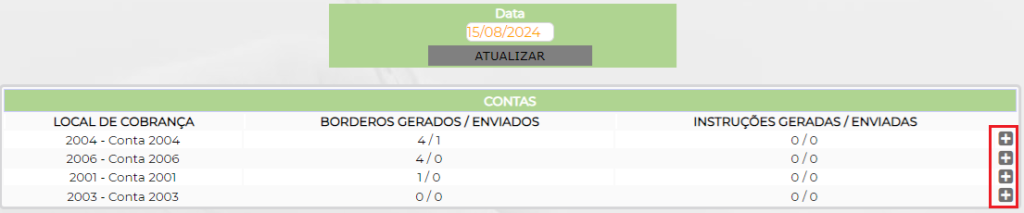
Ao expandir você terá como fazer o download, enviar para o portal QI SCD. Caso você já tenha realizado o envio para o portal por esta rotina, ficará a informação de que já foi enviado não sendo possível enviar novamente.
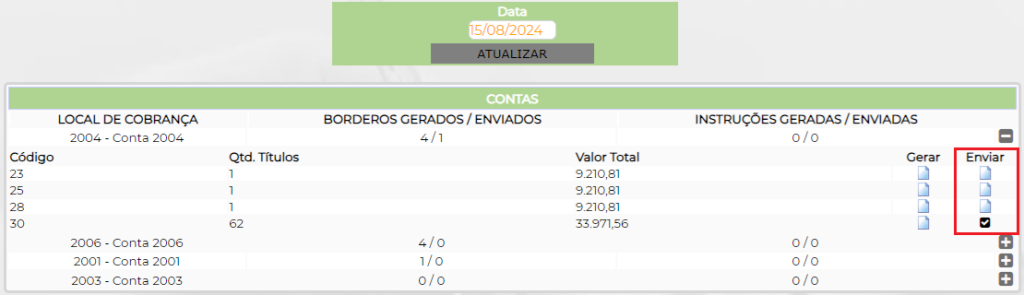
Para você enviar os arquivos de instruções, o sistema irá listar todas as instruções que foram realizadas para o local de cobrança no dia selecionado e você precisa clicar na quantidade de instruções.
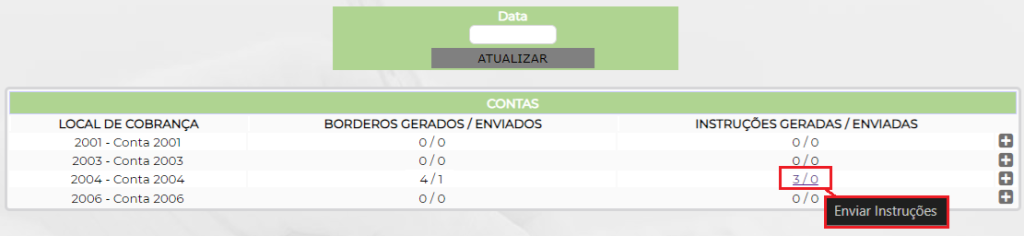
Após finalizado o envio você será alterado no painel com a informação das instruções enviadas e você não poderá enviar novamente utilizando a rotina de automação.
Manual Nº 09.09.01
